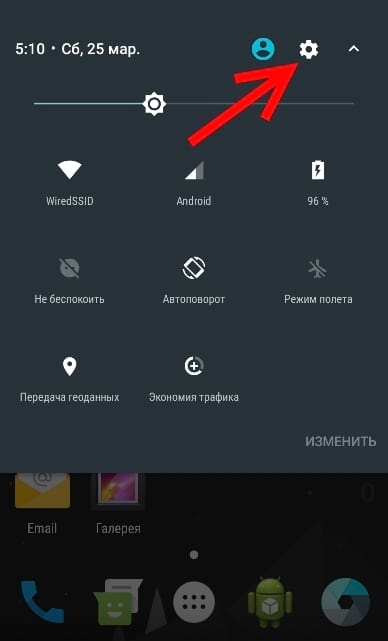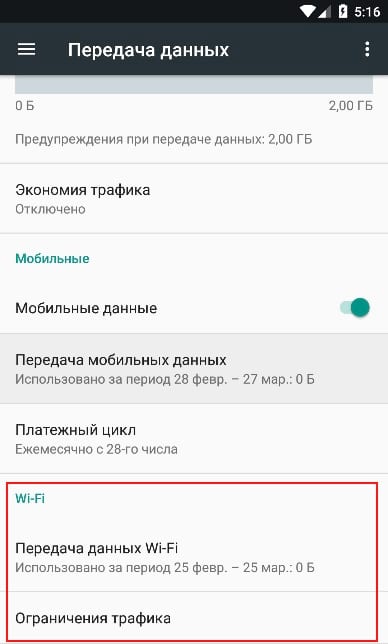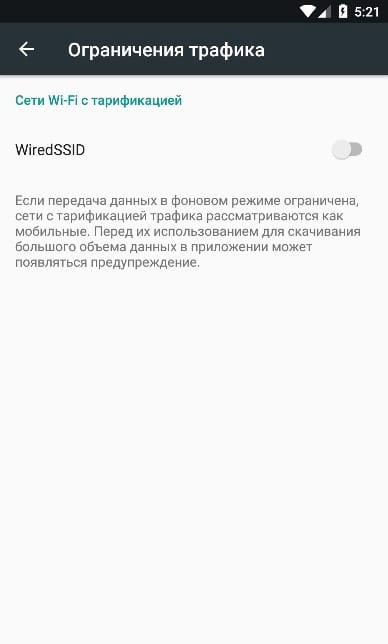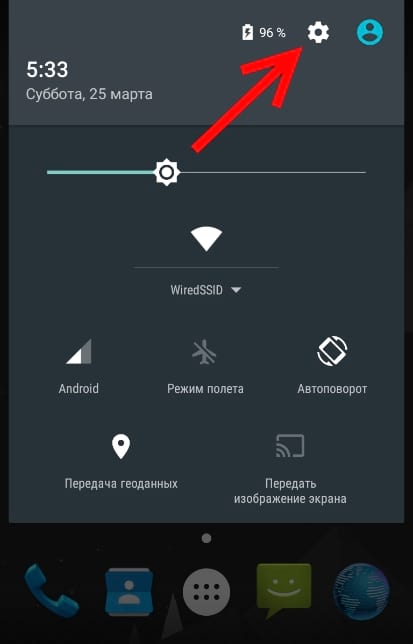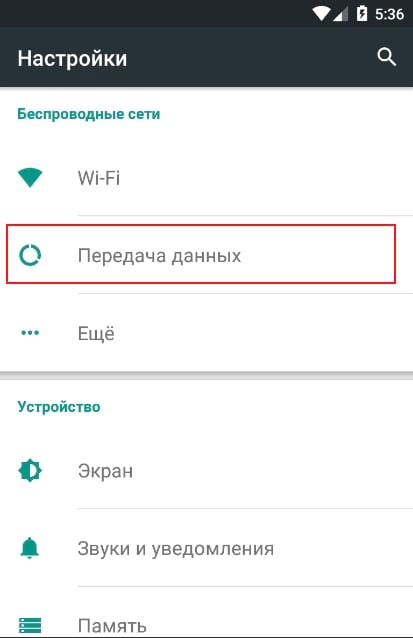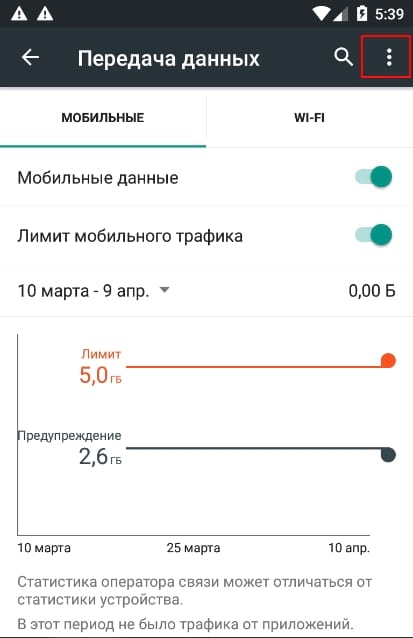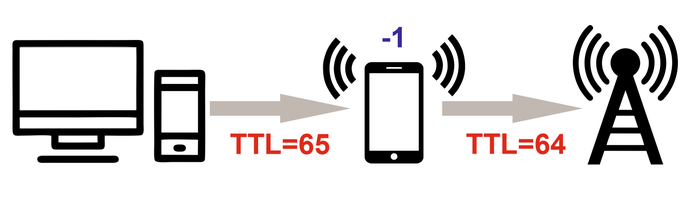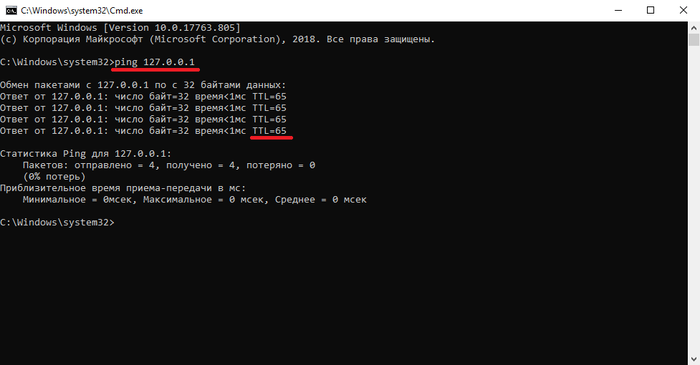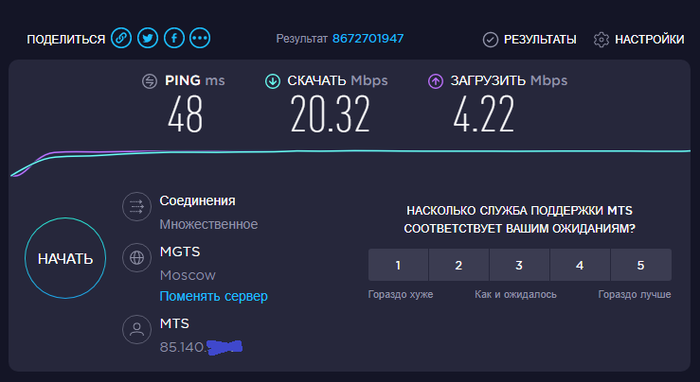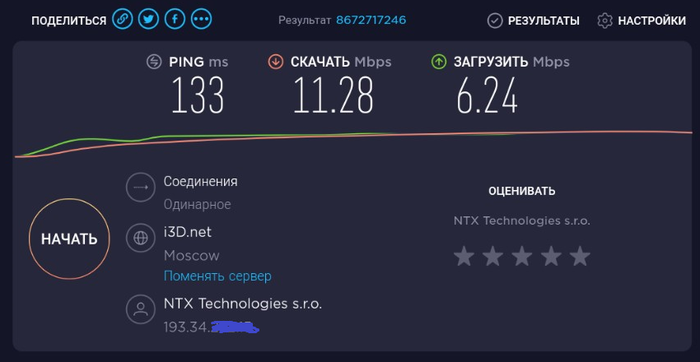Сеть с лимитным подключением что это android wifi
Как ограничить фоновые данные для лимитной Wi-Fi сети на Android
Мы много говорили о том, как уменьшить использование трафика для мобильного интернета на Android, но что делать, если ваш домашний интернет тоже имеет ограничение? Это особенно актуально, если Ваше Android устройство расходует огромное количество трафика в фоновом режиме. Android позволяет ограничить передачу данных для Wi-Fi сетей как и для мобильного интернета.
Как ограничить передачу данных для Wi-Fi сетей на Android Nougat
Если Вы используете последнюю версию Android на вашем телефоне, то все просто. Процесс может немного отличаться в зависимости от производителя Вашего телефона, но должен быть похожим.
Во-первых, перейдите в меню настроек. Вы можете сделать это, потянув вниз панель уведомлений и нажав на значок шестеренки.
Затем нажмите на «Передача данных».
Внизу Вы найдете раздел «Wi-Fi». Здесь Вы увидите сколько данных было использовано при подключении к Wi-Fi сети. Нажмите на кнопку «Ограничения трафика» (название может различаться в зависимости от производителя).
Вы увидите список Wi-Fi сетей. Сдвиньте переключатель для сетей для которых Вы хотели бы ограничить использование данных.
Как ограничить передачу данных для Wi-Fi сетей на Android Lollipop и Marshmallow
Если Вы используете телефон с Android 5.х Lollipop или 6.х Marshmallow, ограничение передачи данных для Wi-Fi сетей немного отличается, но все равно делается очень легко. Для начала потяните вниз панель уведомлений и нажмите на шестеренку для входа в настройки. На некоторых устройствах потребуется дважды потянуть панель уведомлений.
Отсюда перейдите в «Передача данных».
По умолчанию будет показано использование данных для мобильного интернета. Нажмите на кнопку в правом верхнем меню.
Нажмите на «Ограничения трафика». Обратите внимание, что название может отличаться.
Появится список всех Wi-Fi сетей, к которым Вы подключались. Используйте переключатели для включения ограничений для сети.
Почему ограничен доступ Wi-Fi и как избавиться от этой проблемы?
Любой пользователь Wi-Fi может столкнуться с ограничением доступа к беспроводному интернету. Эта проблема может возникнуть как на телефоне, так и на персональном компьютере. Почему возникает такое ограничение и как его избежать?
Возможные причины ограниченного доступа Wi-Fi
Есть несколько основных причин, по которым беспроводной интернет может не работать. От некоторых можно избавиться самостоятельно, в то время как другие не зависят от пользователя и требуют вмешательства провайдера.
Условно причины ограничения доступа Wi-Fi можно разделить на несколько групп:
Решение проблемы на Windows 7
Прежде чем переходить к активным действиям, убедитесь, что проблема заключается в устройстве, а не в провайдере или роутере. Для этого попробуйте подключить к Wi-Fi иной прибор и убедитесь, что он выходит в интернет.
В большинстве случаев может помочь перезагрузка компьютера и раздающего Wi-Fi устройства.
Если это не решило проблему, можно попробовать включить режим совмещения с федеральными стандартами:
Если это не помогло, попробуйте отредактировать IP и DNS. Для этого:
Решение проблемы на Windows 8, 10
Для начала попробуйте перезагрузить компьютер и отключить антивирус. Если это не помогло, попробуйте поменять настройки DNS, IP и включить режим совместимости с FIPS по той же схеме, что и для Windows 7.
Помочь могут и такие мероприятия:
Какими способами можно исправить ограниченный доступ к Wi-Fi сети на компьютере, рассказывается в этом видео:
Решение проблемы на мобильном устройстве
Проблема отсутствия интернета в подключенной Wi-Fi сети решается по-разному на телефонах и планшетах под управления Android и iOS.
Решение проблемы на Android
Как и в других ситуациях, начните с перезагрузки устройства.
В системе Android куда больше возможных причин, по которым нет интернета в сети Wi-Fi. Во многом это зависит от модели устройства.
Рассмотрим основные пункты, на которые нужно обратить внимание при решении проблемы.
Решение проблемы на iOS
На iPhone и iPad беспроводное соединение обычно работает без проблем. Если вы подключились к сети, а интернета в ней нет, то с наибольшей вероятностью причина в сети, а не в устройстве. Но если другая техника выходит в интернет без проблем, то стоит проверить настройки устройства.
Решение любой проблемы начинайте с перезагрузки. Если она не помогла, то попробуйте сбросить аппарат на базовые настройки. Для этого в меню «Настройки» – «Основные» найдите пункт «Сброс» и выберите «Сброс настроек сети». Как правило, после этой несложной процедуры интернет начинает работать.
Существует несколько возможных причин, приводящих к ограничению доступа Wi-Fi, и не все они могут быть решены самостоятельно. Если ни один из путей, описанных в этой статье, не помог, причины следует искать на стороне роутера или поставщика интернета.
Лимитное подключение к Интернету: вопросы и ответы
Ниже приведены ответы на некоторые распространенные вопросы об лимитных подключениях к Интернету. Если ваш поставщик услуг Интернета берет плату за объем передаваемых данных, вам может пригодиться эта информация.
Поставщики услуг Интернета могут брать плату за объем использованных данных (количество данных, отправленных и полученных компьютером). Это называется лимитным подключением к Интернету В таких тарифах обычно есть ограничение на объем данных, за превышение которого придется заплатить дополнительно. В некоторых случаях дополнительная плата не взимается, но скорость подключения уменьшается до завершения расчетного цикла.
Если у вас лимитное подключение к Интернету, соответствующая настройка Windows поможет сократить количество полученных и отправленных данных.
Это зависит от того, берет ли ваш поставщик услуг Интернета плату за объем передаваемых данных. Несколько общих рекомендаций:
Сети Wi-Fi. Windows по умолчанию настраивает сети Wi‑Fi как безлимитные. Если ваш поставщик услуг Интернета берет плату за объем передаваемых данных, настройка сетевого подключения как лимитного поможет ограничить использование данных.
Мобильные широкополосные сети. Windows по умолчанию настраивает мобильные широкополосные сети как лимитные. Если вы используете службу мобильного широкополосного подключения с безлимитным тарифным планом, возможно, стоит изменить параметры сети на безлимитное подключение.
Если вы не уверены в том, что следует делать, ведите учет использования данных. Если вы увидите, что за дополнительное использование данных взимается плата, вы сможете сократить расходы, настроив подключение как лимитное.
Примечание: Сетевые подключения Ethernet нельзя настроить как лимитные.
В любом приложении, обновление или отображение сведений которого зависит от Интернета, можно ограничить количество данных, которое приложение может скачивать или отображать. Вы можете заметить следующие и другие эффекты:
Центр обновления Windows будет скачивать только приоритетные обновления.
Скачивание приложения из Магазина Windows может быть приостановлено.
Обновление плиток на начальном экране также может быть приостановлено.
Автоматическая синхронизация автономных файлов может не работать.
Проведите пальцем от правого края экрана и выберите параметры > изменить параметры ПК.
(Если вы используете мышь, наведите курсор на правый верхний угол экрана, переместите указатель мыши вниз, выберите пункт Параметры, а затем щелкните изменить параметры ПК.)
Выберите пункт Сеть, а затем — Подключения.
Выберите подключение, которое необходимо изменить. Затем в разделе «Использование данных» включите или выключите параметр Задать как лимитное подключение.
Проведите пальцем от правого края экрана и выберите параметры > изменить параметры ПК.
(Если вы используете мышь, наведите курсор на правый верхний угол экрана, переместите указатель мыши вниз, выберите пункт Параметры, а затем щелкните изменить параметры ПК.)
Выберите пункт OneDrive.
Выберите Лимитные подключения. Затем в разделе Параметры синхронизации выключите оба ползунка.
Проведите пальцем от правого края экрана и выберите параметры > изменить параметры ПК.
(Если вы используете мышь, наведите курсор на правый верхний угол экрана, переместите указатель мыши вниз, выберите пункт Параметры, а затем щелкните изменить параметры ПК.)
Выберите пункт Компьютер и устройства.
Выберите пункт Устройства и установите для параметра Скачивание через лимитные подключения значение Откл.
Теперь при использовании лимитного подключения будет отключено скачивание драйверов из Центра обновления Windows и сведений для устройства. (Эти процессы будут возобновлены, когда вы будете использовать безлимитное подключение к Интернету.)
Проведите пальцем от правого края экрана и выберите параметры > изменить параметры ПК.
(Если вы используете мышь, наведите курсор на правый верхний угол экрана, переместите указатель мыши вниз, выберите пункт Параметры, а затем щелкните изменить параметры ПК.)
Выберите пункт Поиск и приложения.
Нажмите кнопку Поиск. Затем в разделе Лимитные подключения в нижней части страницы отключите оба ползунка.
Это не позволит вам получать варианты поиска и веб-результаты из Bing, когда вы используете лимитное подключение.
Вы можете получить это сообщение, когда настраиваемое устройство пытается подключиться к Интернету, используя лимитное подключение, чтобы проверить наличие нового программного обеспечения для устройства. Чтобы избежать непредвиденных расходов на передачу данных, компьютер не позволит устройству автоматически проверять наличие нового программного обеспечения, если вы используете лимитное подключение.
Чтобы всегда скачивать программное обеспечение для устройств при лимитном подключении:
Проведите пальцем от правого края экрана и выберите параметры > изменить параметры ПК.
(Если вы используете мышь, наведите курсор на правый верхний угол экрана, переместите указатель мыши вниз, выберите пункт Параметры, а затем щелкните изменить параметры ПК.)
Выберите пункт Компьютер и устройства.
Выберите устройства, а затем убедитесь, что для скачивания по лимитному подключению установлено значение вкл.
После того как вы закончите скачивание обновлений устройств, вы можете отключить этот параметр, чтобы избежать непредвиденных расходов при работе в сети с лимитным тарифным планом.
Примечание: Пакеты программного обеспечения для устройств могут быть большими, что приведет к дополнительным расходам при скачивании в сетях с лимитным тарифным планом.
9 лучших способов исправить Wi-Fi с ограниченным подключением в Android
Часто, даже если вы подключены к Wi-Fi, вы не могу открыть любую веб-страницу на вашем телефоне Android. И когда это произойдет, вы увидите, что на вашем значке Wi-Fi будет восклицательный знак или значок X. Иногда вы даже получаете уведомление с надписью Ограниченное подключение. В этом посте мы расскажем, как это исправить на телефонах Android.
Ограниченный доступ означает, что ваш телефон подключен к Wi-Fi, но сеть Wi-Fi не подключена к Интернету. Это означает, что у Wi-Fi нет рабочего подключения к Интернету. В этой ситуации вы можете воспользоваться всеми преимуществами сети Wi-Fi, но вы не сможете использовать Интернет для открытия веб-сайтов или приложений.
Давайте рассмотрим различные решения, чтобы исправить Wi-Fi, отображающий уведомление об ограниченном подключении на Android.
1. Перезагрузите устройства.
Вам следует начать с перезагрузки телефона и маршрутизатора. Чтобы перезагрузить маршрутизатор, выключите его выключатель и отключите его от сети на 20-30 секунд. Затем снова подключите его.
2. Проверьте дату и время на телефоне.
После перезапуска необходимых устройств проверьте дату и время на своем телефоне. Иногда фактическое время не совпадает с временем на вашем устройстве, поэтому исправьте это.
Для этого перейдите в «Настройки»> «Система» (или «Общее управление»). Нажмите на Дата и время. Выберите Дата и время автоматически или Использовать время, предоставленное сетью.
3. Забудьте Wi-Fi SSID, подключенный к вашему телефону.
Затем вы должны забыть о своей сети Wi-Fi с телефона. Например, отключите или удалите сохраненные данные о сети. После этого вам нужно будет снова ввести пароль для вашего Wi-Fi.
Чтобы забыть пароль и данные Wi-Fi, выполните следующие действия:
Шаг 1: Откройте Настройки на вашем телефоне. Нажмите «Подключения» или «Сеть и Интернет».
Шаг 2: Нажмите на Wi-Fi. Затем нажмите на имя SSID Wi-Fi, с которым возникла проблема.
Шаг 3: Нажмите на Забыть на следующем экране.
Шаг 4: Попробуйте снова подключиться к тому же SSID Wi-Fi с правильным паролем.
4. Переключение между настройками IP.
Вы также должны попробовать переключаться между динамическими и статическими IP-настройками, чтобы исправить ограниченное соединение. В первом случае вам не нужно ничего делать в качестве IP, а все остальное будет установлено автоматически. В последнем случае вам придется ввести некоторые детали вручную, как описано в следующем решении.
Чтобы изменить режим IP, выполните следующие действия:
Шаг 1: Откройте настройки Wi-Fi, как показано выше. То есть зайдите в Настройки> Подключения / Сеть> Wi-Fi.
Шаг 2: Нажмите на свое имя SSID Wi-Fi. Теперь нажмите на Дополнительные параметры. На стандартном Android вам нужно будет нажать на значок редактирования, а затем нажать на Дополнительные параметры.
Шаг 3: Вы увидите варианты настроек IP. Измените режим со статического на DHCP или наоборот. Если вы переключаетесь с DHCP на статический, следуйте следующему способу настройки.
5. Используйте правильные настройки IP.
Иногда возникает конфликт IP-адресов между различными устройствами, подключенными к сети Wi-Fi. Переключение на статический IP-адрес и ручной ввод IP-адреса устранили проблему с ограниченным подключением на Android для многих пользователей.
Для этого повторите шаги, указанные в приведенном выше решении, т. Е. Выберите Статический IP-адрес. После этого вы заметите, что перед вами откроются новые параметры, такие как IP-адрес, DNS и т. Д. Вам нужно изменить IP-адрес и выбрать один из стандартного диапазона IP-адресов, который поддерживает ваш маршрутизатор и ваш регион.
Первые три цифры всегда одинаковы, т.е. 192.168.1, как в моем случае. После этого вы можете ввести любое число от 1 до 255 для замены X. Итак, ваш окончательный адрес будет примерно 192.168.1.246. Шлюз должен быть похож на ваш IP-адрес, обычно заканчивающийся на 1. Вы также можете попробовать использовать Google DNS 1 как 8.8.8.8 и DNS 2 как 8.8.4.4. Остальное оставьте без изменений. Наконец, нажмите кнопку «Сохранить». Перезагрузите телефон.
Наконечник: Продолжайте пробовать 2-3 случайных IP-адреса, чтобы убедиться, что один из них правильно подключается.
6. Измените конфиденциальность Wi-Fi (Android 10 или выше).
На телефонах под управлением Android 10 проблему можно решить, изменив также конфиденциальность сети Wi-Fi. Для этого откройте настройки Wi-Fi на телефоне. Зайдите в свою сеть Wi-Fi. Нажмите на конфиденциальность или тип MAC-адреса. На некоторых телефонах вы можете найти его в разделе «Дополнительно».
Вы найдете два варианта — рандомизированный MAC-адрес и MAC-адрес устройства. Переключитесь на второй вариант из того, что установлен в данный момент. Например, если сейчас это MAC-адрес устройства, измените его на случайный MAC-адрес и наоборот. Перезагрузите телефон.
7. Изменение использования сети
Другой параметр, который может быть причиной ограниченного подключения на Android, — это использование сети. Чтобы исправить это, вам нужно изменить вашу сеть на Без измерения.
Для этого откройте настройки сети Wi-Fi. Нажмите на использование сети или сеть с измерением. Загляните в раздел Advanced, если он не виден напрямую. Выберите Без измерения. Перезагрузите телефон.
8. Измените настройки модема.
Если у вас есть доступ к маршрутизатору или модему, попробуйте также изменить некоторые настройки для него. Во-первых, вам нужно изменить беспроводной режим. Он будет присутствовать в настройках беспроводной сети вашего модема. Попробуйте использовать такие режимы, как 802.11b, 802.11g, 802.11n и т. Д., Чтобы узнать, какой из них подойдет вам лучше всего.
Во-вторых, измените тип пароля с WPA2 на WPA / WPA2 в настройках вашего роутера. После изменения любого параметра перезапустите модем. Затем попробуйте подключить к нему свой телефон. Надеюсь, уведомление об ограниченном подключении исчезнет.
9. Сбросить настройки сети.
Наконец, вам следует сбросить настройки сети на вашем телефоне Android. Это не приведет к удалению ваших личных данных. Однако все настройки вашей сети, такие как Wi-Fi, Bluetooth и т. Д., Будут сброшены до исходных значений. Подробно узнайте, что происходит при сбросе настроек сети.
Чтобы сбросить настройки сети, выполните следующие действия:
Шаг 1: Откройте «Настройки» на телефоне и перейдите в «Система» или «Общее управление».
Шаг 2: Нажмите на Сброс. Затем нажмите Сбросить настройки сети или Сбросить Wi-Fi, мобильный телефон и Bluetooth.
Посмотрите в другую сторону
Если проблема не устранена, возможно, проблема не в вас. Мы имеем в виду, что проблема может быть и со стороны вашего поставщика услуг. Итак, позвоните им, чтобы подтвердить.
Следующий:
Знаете ли вы, что можно использовать свой телефон Android в качестве ретранслятора Wi-Fi? Узнайте, как это сделать, по следующей ссылке.
Обход ограничений на раздачу трафика со смартфона. Навсегда.
Доброго времени суток, товарищи!
Тут уже не раз писали о разных способах обхода блокировок. Решил поделиться своим опытом. Перед написанием поста было изучено очень много статей, гайдов и т.д.
В связи с рядом событий, появилась необходимость в безлимитном интернете на ноутбуке в офисе. Решил попробовать по раздавать трафик с телефона при помощи Wifi. Никогда таким не занимался ранее (не было нужды), но слышал про то что трафик для раздачи на ПК ограничен. У операторов сотовой связи есть свои способы обнаружения.
Прочитал в интернетах милльён статей о том как обойти ограничения от оператора на раздачу трафика. В основном это 3 способа:
1. Смена IMEI на телефоне.
2. Редактирование файла host на ПК.
3. Фиксация/замена значения TTL на ПК.
Вот этим способом я и воспользовался.
Вкратце TTL это время жизни пакета. У большинства смартфонов ТТL равен 64, стандартное значение у операционой системы Windows на ПК равно 128. На телефоне этот параметр можно проверить и изменить (если есть рут права) с помощью приложения TTL Master.
Краткий гайд о смене TTL на ПК:
Прочитав по этому поводу множество статей пришел к одному мнению. Скорее всего, оператор в автоматическом режиме берет статистику посещения интернет ресурсов, по своему алгоритму делает выборку, и исходя из определенных условий ставит нам запрет.
И так вариант использования SSL-шифрования трафика. Нам нужно приложение на телефон которое будет шифровать наш трафик, для того чтобы оператор не мог отследить какие интернет ресурсы мы посещаем.
Начнем с того, что программа использует и VPN, и прокси, которые перенаправляют трафик, меняя IP-адрес. VPN-сервис шифрует весь ваш трафик и работает со всеми интернет-сервисами.
Прилагаю скрины с замером скоростей через Speedtest by Ookla:
Это тест на смартфоне.
Так вот почему ёта меня палит
Спасибо за рабочий способ. На моей древней 7 работает без проблем.
Я поднял свой VPN-прокси, рутовать тело не захотелось, прописал TTL в реестре в параметрах сети. Проблема в том, что одномоментно поднять vpn-соединение не получается и оператор успевает спалить. Раза со 2-3-го получается. Но потом коннект может неделями держаться.
ну хз, я бы застремался свой трафик через непонятный халявный VPN пускать.
По поводу трафика, есть такая тема. Но с другой стороны на телефоны с процессором snapdragon можно поставить виндоуз и использовать его для игр
а есть способ раздачи на смарт tv андройд или просто с андройда на андройд без рута на принимающем.
Не работает,как не скачивал фильмы с торрента,так и не скачивает
Сделал всё как надо,вчера весь день все работало,сегодня подключается,но не работает ни в какую,пишет что то про dns сервис или что то вроде..никак не могу сделать
Все получилось, спасибо. Но! Ютуб, видео в принципе не работают. Можно как-то решить эту проблему?
Здравствуйте! Подскажите пожалуйста, с айфоном это работает?
Вот спасибо хорошо! Положу-ка на комод!
ребят привет. Автор, подскажи еще варианты. Виндовс 7, изменил на пк в дефаултттл на 65 (хотя новый параметр ДефаултТТЛ не создавал, т.к. он уже был, а я просто изменил в старом).
установил на телефоне Тачвпн, включил.
включил на телефоне раздачу.
нифига не сработало.
мтс, тариф Персональный, в месяц 3гб дается, потом 75 р/сутки.
У меня вопрос, как с телефона раздавать интернет «МТС Тарифище» на Смарт ТВ, так чтобы деньги не снимались, VPN указанный здесь не помог. Подскажите есть ли какой-нибудь способ?
«Извините за ошибки!»>
Подобные ошибки не прощаются, «их искупают кровью!» (C)
Уфффф, спасибо большое. Не мог зайти в стим и вообще в любые лаунчер, а wifi больницы мне не давал доступ ко всем этим прелестями, но теперь все робит. Только TouchVPN я запускал на ноуте, а не на андроид как было сказано.
Автор, почему у меня после записи в командной строке, TTL=128,а у тебя TTL=65. Приложение скачал,но на компе все равно ничего не грузится.
НЕ заметная для оператора раздача интернета,
с мобильного на ПК возможно и на несколько пк.(Windows 7-10 ).Особенно это касается безлим тариф.
за счёт готового файла сценария.
Если значения менять DefaultTTL в ручную, слишком кропотливо,
Тем более в нете «рассказчики» не все ключи в реестре указывают,
И после чистки реестра все показатели DefaultTTL восстанавливаются
И опять всё вручную.
Так, ну и чего вы на автора наезжаете? У меня в последнее время интернет при раздаче стал пропадать через 2-3 минуты, а теперь нет. Спасибо автору)
Винда (любая) не позволяет просто так устанавливать соединение через впн. Если сменить ттл на компе, а потом на телефоне установить впн и раздать интернет на комп, то соединение либо не установится, либо пойдет в обход впн. И вы начинаете юзать интернет, думая, что всё хорошо, но если зайти в тот же OpenVpn, то увидите, что счетчик траффика не меняется. Сейчас многие операторы разрешают раздавать немного траффика на комп, например МТС позволяет раздать 3 гб в месяц, что и происходит. Автор данного поста просто раздает разрешенный оператором лимит, пока этот лимит не кончится, а думает, будто он юзает халявный интернет. Я тоже совершил такую ошибку, благо вовремя заметил смс о том, что траффик кончается. На самом деле метод рабочий, но не в том виде, как здесь указано, все более сложно, на 4pda есть огромная тема по этому поводу, нужно использовать программу Tether for Windows, или вручную настраивать vpn в самой винде.
Начало кампании РКН против VPN
Ну что, наступление дырявого синего квадрата РКН на свободный интернет продолжается. Вот буквально вчера было объявлено о том, что OperaVPN отправляется в бан. Дело каждого верить или нет этой информации выложенной не так давно (источник: https://habr.com/ru/news/t/563332/):
Думаю ни для кого не секрет, что в последнее время РКН все больше закручивает гайки. Пробует разные подходы, начиная от реального замедления определенных ресурсов или же ограничиваясь угрозами замедлить их (привет Twitter и YouTube). Конечно, абсолютное фиаско и унижение, полученное после неудачной попытки блокировать Telegram не прошло бесследно. РКН обиду не забыл, а поэтому методы становятся немного более избирательными, чтобы не рушить чудовищное количество важной инфраструктуры, действуя подобно пушке, стреляющей по воробьям (да, это отсылка про рухнувший Сбербанк и прочее при попытке заблокировать Telegram). Хотя и до сих пор каждую неделю звучат призывы огородить богомерзкие и внезапно ставшими неугодными углы интернета от неустоявшейся психики граждан.
Сейчас, пока изгнанные, но все же хоть как-то технически проинформированные пользователи, заново устанавливают OperaVPN в свой браузер, обычные пользователи остались ни с чем. Не особенно хочется выступать в роли проповедника судного дня, но все же, хотя бы в глубине души, все понимают, за каждым ныне популярным, но не особо продуманным в плане защиты от нападок сервисом, придут. Те, кто умудрился вернуть VPN в свой браузер Opera, просто продлевают агонию, вскоре адреса будут забанены и привет.
Хоть и РКН убеждает, что будет использоваться метод анализа траффика, для выявления pattern’ов (шаблонов) поведения VPN, но действия РКН никогда не отличались технической грамотностью или аккуратностью. Создание такой машины, анализирующей такой поток траффика.. это не про РКН. Слишком технически сложно, слишком ресурсоемко. Слишком много ненужных финансовых вложений. Поэтому моя ставка, что в результате, просто забанят неугодные IP адреса, принадлажащие неугодной проксе и на этом все. Если их станет больше — забанят и их. И, чем популярнее сервис, тем раньше он отправиться в бан.
Можно подумать так: «Ну что ж, значит возьму те, что с конца списка и буду пользоваться ими». Ну например Hola Free VPN Proxy — он есть в списке. Или хотя бы тот же АнтиЗапрет, что угодно, это все вопрос времени. Да, кроме того что придут и за ними, есть еще один нюанс. В конце концов, все эти решения, придумывались в качестве относительно простого обхода блокировок. Раньше, до определенного момента времени, было достаточно любого прокси, как например самый популярный NL (Голландия) прокси или DE (Германия). Сейчас ситуация еще сильнее ухудшилась. Теперь да же зайдя на некоторые заблокированные сайты, то они не откроется из NL и DE. На rezka.ag многие фильмы не откроются да же через UA (Украина).
Т.е. в данный момент не только нужно найти подходящий прокси сервер через который открывается большинство сайтов, но и для части сайтов держать дополнительные сервера. Думаю не нужно говорить что постоянное переключение между этими проксями и сопровождение этих правил, что-откуда надо открывать, не доставляет особого удовольствия. Хоть даже сейчас существуют бесплатные варианты типа той же Hola, но кто-нибудь пытался смотреть через них какое-нибудь потоковое видео? Нужно признать бесплатные варианты, подходят только для того чтобы почитать статеечки или посмотреть картинки. Но интернет давно уже не текст с картинками, это ролики по 150 а то и 1500 mb, YouTube шагает по планете. Обычные варианты такое уже не вывозят.
И вот настало сегодня, когда зловещее предупреждение о бане исполнилось, решено, что нет лучше времени чем всем вам начать пользоваться тем, что я изначально создавал для себя и не особо пытался продвигать.
Для Google Chrome и Mozilla Firefox релиз уже есть.
Вот главные условия и приципы:
— База всегда максимально полная — обновление происходит ежедневно. Это очень важно.
— Проксировать только заблокированные сайты, все остальные сайты обязаны работать напрямую. Пропускная способность у меня нерезиновая.
— В век страха быть чипированным и получить Covid-19 от вышек 5G клянусь не собирать данных пользователей, не хранить никаких логов на серверах и не передавать ничего третьим лицам. (А нафиг оно мне надо, место у меня тоже ограничено).
Я решил, что в центре всей философии будет простая мысль — установил и забыл. Не надо ничего нажимать, ничего добавлять, ничего обновлять. Установил один раз, и более никаких проблем серии «зобанено» замечено не будет. В конце концов, именно такой уровень сервиса я бы хотел видеть сам. Распространяется бесплатно. Разумеется, для тех, кто хочет указать свой адрес прокси, функционал присутствует. Пользуйтесь.
Да, я жду резонный вопрос «И что же мешает им сделать тоже самое с тобой, что они сделали с Opera?»
Это решение изначально создавалось и планировалось из расчета на будущее. Естественно, я не буду вдаваться в подробности технического решения, но центр логики заключается в ранжированности доверия к пользователям.
Могу заверить, что изначально все создается так, чтобы не допустить остановки сервиса.
Чтобы просуммировать это все, скажу одно. Начал я это все на фоне постоянных угроз типа «Да мы вас, всех щас! @#% ^! и отсутствия комфорта лично для меня. А сейчас это уже принципиально. Создание системы, которая будет, что называется bullet proof, на будущее. Был бы очень благодарен конструктивной критике и предложениям. Именно благодаря изначальным предложениям в аддон я добавил функции добавить свой какой-то сайт или проксю.
Если навалитесь всем скопом и уроните мне сервис, ну тогда «F to pay respects».
Попробуйте, я думаю, что вы оцените простоту и лаконичность подхода.
Для обычного компа все готово. Сейчас работаю над решением для Android.